
- Автор Lynn Donovan [email protected].
- Public 2023-12-15 23:50.
- Акыркы өзгөртүү 2025-01-22 17:31.
Демейки боюнча, OST файлдары төмөнкү жерлердин бирине жайгаштырылат
- диск: Колдонуучулар AppDataLocalMicrosoftOutlook.
- диск: Документтер жана Орнотуулар Локалдык Орнотуулар Колдонмо DataMicrosoftOutlook.
Жөн эле, мен OST файлын кайдан тапсам болот?
Оффлайн Outlook маалыматтарынын жайгашкан жери Файл ( OST ) демейки жерлери OST файлы болуп саналат: drive: Users\AppDataLocalMicrosoftOutlook. диск:Документтер жана Орнотуулар\Local SettingsApplication DataMicrosoftOutlook.
Андан тышкары, OST файлдары деген эмне? Ан OST файлы (. ost ) оффлайн папка болуп саналат файл Microsoft Outlook ичинде. Оффлайн папкалар колдонуучуга оффлайн режиминде иштөөгө жана кийинки жолу туташканда Exchange сервери менен өзгөртүүлөрдү синхрондоштурууга мүмкүндүк берет.
Бул жагынан алганда, OST файлы эмнени камтыйт?
OST файлдары Май камтыйт электрондук почта билдирүүлөрү, байланыштар, тапшырмалар, календардык маалыматтар жана башка эсеп маалыматы. OST файлдары Колдонуучунун локалдык компьютеринде сакталат, бул колдонуучуга анын электрондук почталарына жана башка почта ящиктерине кирүү мүмкүнчүлүгүн берет. кылат Интернетке кирүү мүмкүнчүлүгү жок.
OST жана PST файлынын ортосунда кандай айырма бар?
Негизги OST жана PST ортосундагы айырма ошол OST файлдары оффлайн колдонуу үчүн маалыматтарды сактоо үчүн колдонулат жана MS Exchange Server сакталат. Ал эми PST файлдары жеке папка маалыматтары жана кардардын катуу дискинде сакталат. Жана OST & PST болуп саналат файл жогоруда айтылган бардык маалыматтарыңызды сактоо үчүн Microsoft Outlook тарабынан колдонулган форматтар.
Сунушталууда:
Телефонумдагы камерамды кантип тапсам болот?

Камера колдонмосу адатта Башкы экранда, көбүнчө сүйүктүү лотокто болот. Башка колдонмолор сыяктуу эле, көчүрмөсү да колдонмолор тартмасында жашайт. Камера колдонмосун колдонгондо, навигация сөлөкөттөрү (Артка, Башкы бет, Акыркы) кичинекей чекиттерге айланат
OST файлымдын өлчөмүн кантип азайтсам болот?

Оффлайн папка файлынын (.ost) өлчөмүн кичирейтиңиз, сактагыңыз келбеген нерселерди жок кылыңыз, андан кийин Жок кылынган нерселер папкасын бошотуңуз. Куралдар менюсунан Каттоо эсебинин жөндөөлөрүн чыкылдатыңыз. Тизмеде, Microsoft Exchange Server тандап, андан кийин өзгөртүү чыкылдатыңыз. Дагы Орнотууларды басыңыз
Htaccess файлын кантип тапсам болот?
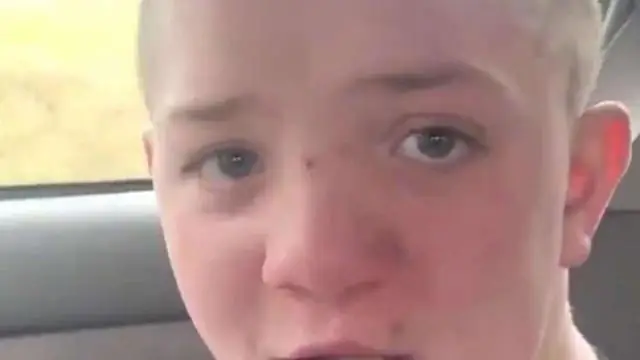
CPanelиңизге кириңиз. Файлдар бөлүмүндө Файл менеджерин чыкылдатыңыз. Сиздин жайгашкан жериңизди табыңыз. htaccess файлында сиз жашыруун файлдарды көрсөтүшүңүз керек болушу мүмкүн
IDoc каталарын кантип тапсам болот жана кантип кайра иштетесиз?

BD87 транзакциясындагы катаны жана түпкү себебин текшергенден кийин, төмөндөгү кадамдарды аткаруу менен IDocту кайра иштетүү мүмкүн болушу керек: WE19га өтүп, IDocту тандап, аткарыңыз. Чоо-жайы IDoc көрсөтүлөт. Сиздин талапка ылайык сегменттеги маалыматтарды өзгөртүү. Стандарттык кирүүчү процессти басыңыз
Компьютеримде csv файлын кайдан тапсам болот?

Кадамдар Компьютериңизде Microsoft Excel программасын ишке киргизиңиз. "Файл" менюсун чыкылдатып, "Ачуу" тандаңыз. CSV файлын тандап, "Ачуу" баскычын басыңыз. "Текст тилкелери" устасына жетүү үчүн "Маалымат" өтмөгүн басыңыз (милдеттүү эмес). "Тексттен тилкелерге" чыкылдатыңыз
